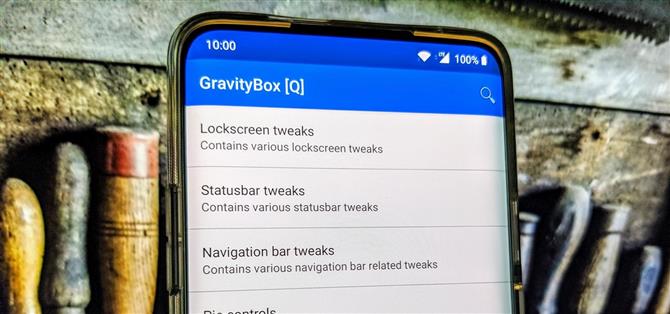GravityBox is een naam die velen kennen als de module om ze allemaal te regeren als het gaat om het aanpassen van uw Android-apparaat. Vraag het aan een van de jarenlange modding-professionals en zij zullen je vertellen over de goede oude tijd tijdens het Xposed-tijdperk. De community was booming en vol goede ideeën, en er waren nooit een tekort aan leuke modules om uit te proberen. Gelukkig leeft het nog jaren later.
Nu Android 10 voor het publiek beschikbaar was, was het slechts een kwestie van tijd totdat de community achter de GravityBox-module ondersteuning begon te bieden voor de nieuwste versie van Android. Vanaf nu lijkt de nieuwste bètamodule voor Android 10 redelijk stabiel gedurende de tijd die ik er tot nu toe aan heb besteed. Dus zonder enige vertraging hier, laten we meteen duiken en je klaar maken voor GravityBox.
Voorwaarden
- geroot Android-apparaat
- Magisk geïnstalleerd
Stap 1: Installeer het Xposed Framework
Het belangrijkste deel van de installatie is het installeren van het Xposed-framework. Je moet meerdere verschillende Magisk-modules downloaden en een paar stappen doorlopen voordat je GravityBox op je Android 10-apparaat kunt krijgen. Volg de onderstaande gids om het EdXposed-platform te installeren, zodat u Xposed-modules kunt gebruiken zonder de SafetyNet-vlag te activeren.
- Meer info: Xposed installeren op bijna elke telefoon met Android 10
Stap 2: Download GravityBox voor Android 10
Zodra u het groene lampje voor EdXposed hebt en alles is uitgecheckt, kunt u nu uw aandacht richten op het installeren van de GravityBox Beta voor Android 10. Download de app via de onderstaande link om aan de slag te gaan met het installatieproces.
- Downloaden: Gravity Box Android 10 Beta 5 (.apk)
Zodra de app klaar is met downloaden, tikt u op de melding “Download voltooid” om het installatieproces te starten. Mogelijk moet u de optie “Onbekende apps installeren” inschakelen voordat u de app in de eerste plaats kunt installeren. Als u klaar bent, tikt u op ‘Installeren’, gevolgd door ‘Gereed’ om af te ronden.



Nadat de installatie is voltooid, zou u meteen een nieuwe melding moeten krijgen met de melding “Xposed module bijgewerkt.” U moet uw apparaat opnieuw opstarten om de GravityBox-module te activeren, dus klik op de optie “Opnieuw opstarten” in de melding of start handmatig opnieuw op.
Stap 3: Geniet van de nieuwe functies
Eenmaal terug van het opnieuw opstarten, ga je naar je app-lade en open je de GravityBox-app voor de eerste keer, en verleen vervolgens alle juiste machtigingen. Als je GravityBox nog nooit eerder hebt gebruikt, wees dan voorbereid om te beginnen met graven en spelen met alle verschillende instellingen! Je hebt nu een overvloed aan tweaks en mods uit de dagen van ouds – houd er rekening mee dat dit nog steeds een bèta is.



Je zult zeker wat vallen en opstaan moeten testen om te zien wat werkt en wat niet voor je apparaat. Om nog maar te zwijgen, u weet misschien niet eens welke aanpassingen of mods u wilt gebruiken totdat u alles ontdekt wat GravityBox u te bieden heeft. Dat is echt alles wat je nu moet weten. Blijf terugkomen voor nieuwe module-updates om dingen nog beter te maken. Veel plezier!



Dit artikel werd geproduceerd tijdens Android How ‘jaarlijkse Tweaks & Hacks Celebration week. Lees alle Tweaks & Hacks Celebration-verhalen.
- Download Android How via Facebook, Twitter, Reddit, Pinterest of Flipboard
- Aanmelden voor Android How ‘wekelijkse nieuwsbrief voor alleen Android
- Abonneer je op de nieuwste video’s van Android How op YouTube
Coverafbeelding en screenshots van Stephen Perkins / Android How